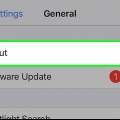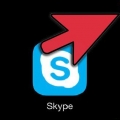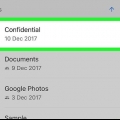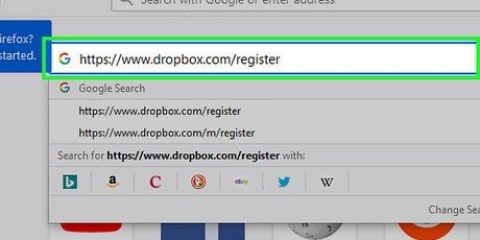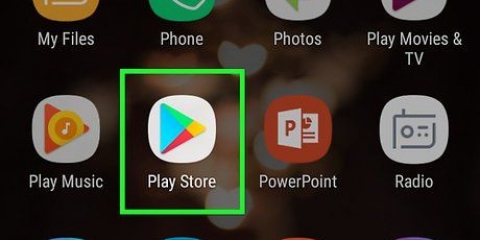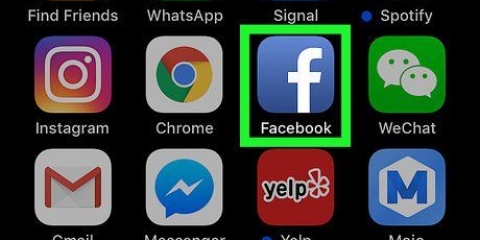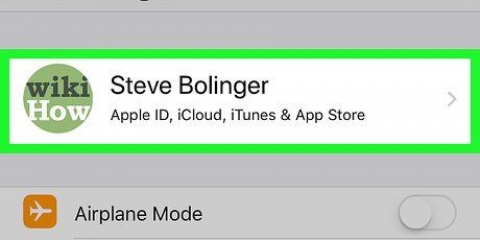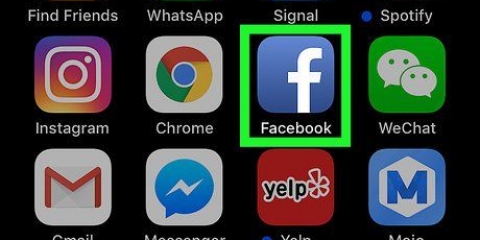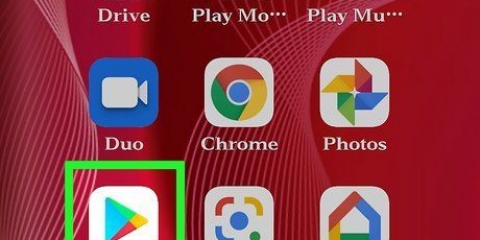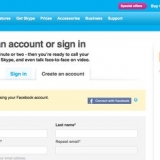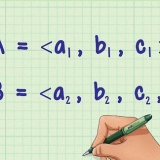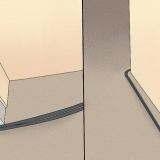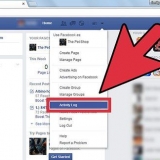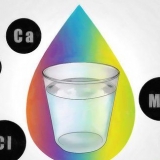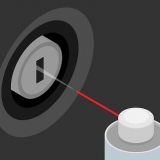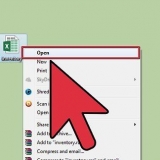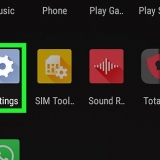Åbn filen i den app, der normalt åbner disse filer. For eksempel, hvis du vil tilføje et billede til Dropbox, skal du først åbne det billede i appen Fotos. Hvis du vil tilføje en vedhæftet fil fra en e-mail, skal du åbne den først i Mail-appen. Tryk på knappen "Dele." Denne knap ligner en boks med en pil, der kommer ud. Sådan åbner du delemenuen. Vælg "Gem i Dropbox" i anden række. Hvis du ikke kan se denne mulighed, skal du trykke på "Sø" og aktiver Dropbox-indstillingen. Vælg den placering på din Dropbox, hvor du vil gemme filen. Du vil nu se alle dine mapper med den seneste placering øverst på listen. Trykke på "Gemme" og vent på, at filen uploades til din Dropbox. 
Åbn Dropbox-appen, og vælg fanen Filer. Tryk på ".."-knappen øverst på fanen Filer. Trykke på "Upload fil" og vælg derefter den placering, hvor den fil, du vil uploade, er placeret. hvis du "fotos" Vælg Dropbox vil bede dig om at få adgang til billederne på din iPad. Hvis du vælger iCloud, vil du se filerne og mapperne på dit iCloud Drive. Hvis du vælger en fil, uploades den til Dropbox.


Tryk på ".."-knappen og vælg "Opret mappe" for at oprette en mappe i Dropbox. Du kan også oprette mapper i mapper. Du gør det på samme måde. Tryk på ".."-knap og vælg "Vælger". Dette giver dig mulighed for at vælge flere filer på én gang. Trykke på "Bevæge sig" nederst på din skærm, når du har valgt filerne. Du kan derefter vælge en mappe, hvor du vil flytte filerne til.
Åbn Dropbox-appen og gå til fanen Filer. Tryk på den fil, du vil føje til favoritter. Tryk på stjernen over forhåndsvisningen af filen. Gentag for de andre filer, du vil føje til favoritter. Tryk på fanen Favoritter for at se alle filer, der er gemt på iPad.
Åbn den mappe, du vil dele. Tryk på knappen Del øverst i den åbnede mappe. Denne knap ligner en boks med en pil, der kommer ud. Vælg, hvordan du vil dele filerne. Hvis du for "Send link" du får et link til Dropbox-mappen, hvor alle kan downloade filerne. Hvis du for "Inviter folk til at deltage.." du vil være i stand til at tilføje brugere, der kan redigere filerne og synkronisere mappen med deres egen Dropbox-konto.
Brug af dropbox på ipad
Indhold
Dropbox er en applikation, der bruger cloud data management. Det giver dig mulighed for nemt at dele alle dine filer med computere, tablets og telefoner. Med en Dropbox-konto kan du nemt downloade filer til din iPad; du kan endda bruge Dropbox til at afspille videofiler, som din iTunes ikke kan afspille. Dropbox giver dig mulighed for at synkronisere dine filer på tværs af alle dine konti og computere. Du kan også bruge det til at dele dine filer og samarbejde med andre.
Trin
Del 1 af 5: Installation af Dropbox

1. Download Dropbox-appen fra App Store. Du kan downloade appen gratis.
- Åbn App Store. Sørg for, at du er tilsluttet et netværk.
- Søge efter "Dropbox".
- Tryk på knappen "Hent" og så videre "at installere" der er ved siden af Dropbox-appen i søgeresultaterne. Det kan tage et par minutter, før appen er fuldt downloadet og installeret.

2. Åbn Dropbox-appen for at oprette en ny konto. Dropbox-konti er gratis og giver dig 2 GB lagerplads. Ønsker du at udvide lagerpladsen, kan du betale for det.
Trykke på "Opret konto" og følg instruktionerne for at oprette din konto. Hvis du allerede har en konto, skal du trykke på "Tilmelde" at begynde.

3. Bestem om du "Kamera upload" ønsker at aktivere. Hvis du aktiverer denne mulighed, vil nye billeder og videoer, du tager med iPad, automatisk blive gemt på din Dropbox-konto. Du kan aktivere eller deaktivere denne mulighed senere, hvis du ombestemmer dig.
Hvis du kun bruger den gratis konto, vil du måske deaktivere denne mulighed. At gemme billeder og videoer hver gang vil hurtigt fylde lagerpladsen op.
Del 2 af 5: Find rundt i Dropbox-appen

1. Vælg fanen Filer for at se dine filer. Dette er den fane, der åbnes som standard, når du åbner Dropbox, og vil vise alle de filer og mapper, du har gemt på Dropbox-kontoen. Ved at klikke på en fil vil du se en forhåndsvisning i højre rude.
- Hvis du bruger Dropbox for første gang, vil du sandsynligvis kun se filen "Kom godt i gang" at se. Forklarer visse funktioner i desktopversionen af Dropbox.
- Du kan bruge mapper til at organisere dine filer.

2. Vælg fanen Fotos for at se billederne på din Dropbox-konto. Billederne er sorteret kronologisk ud fra uploaddatoen.

3. Vælg fanerne Favoritter for at se filer, du har markeret til lokal lagring. Alt på din Dropbox-konto, som du har markeret som favorit, bliver downloadet til din iPad, hvor det bliver gemt. Du kan se denne fil, selv når iPad`en ikke er forbundet til internettet.

4. Vælg fanen Indstillinger for at ændre app- og kontoindstillingerne. Denne fane giver dig mulighed for at se, hvor meget lagerplads du har tilbage, aktivere eller deaktivere kameraupload, indstille en app-adgangskodelås og linke din Dropbox-app til en computer.
Del 3 af 5: Parring af en computer

1. Besøg Dropbox Connect-webstedet på din computer. foderdrop boks.dk/tilslut ind i din webbrowser. Du vil se et Dropbox-logo i en scanbar kode.
Dropbox er håndgæren, hvis du har den installeret på alle dine enheder. Dette giver dig adgang til filerne på alle enheder, hvor du har Dropbox installeret.

2. Åbn fanen Indstillinger i Dropbox-appen.

3. Trykke på "Parring af en computer". Dropbox vil bede dig om kameraadgang. Den bruger kameraet til at scanne stregkoden under indstilling. Hvis du allerede har afvist denne anmodning, skal du åbne Indstillinger på iPad. Vælg Privatliv, derefter Kamera, og aktiver Dropbox.

4. Trykke på "ja, fortsæt" når du bliver spurgt, om du er i nærheden af en computer.

5. Ret iPadens kamera mod skærmen, så Dropbox-logoet kan ses på iPadens skærm. Hold iPad`en stille et øjeblik, så den kan scanne koden.

6. Kør installationen. Når koden er scannet, vil Dropbox-webstedet downloade et installationsprogram til computerversionen af Dropbox. Kør installationen på din computer.

7. Åbn Dropbox-mappen på din computer. Du kan få adgang til Dropbox-mappen fra genvejen på skrivebordet eller ved at vælge Dropbox fra sektionen Favoritter i Windows Stifinder eller Finder (på Mac).
Alt du tilføjer til denne mappe via computeren kan nås via iPad`en og omvendt.

8. Installer Dropbox på alle dine enheder. Dropbox er tilgængelig til Windows, Mac, iOS, Android og Windows Phone. Du vil kunne få mest muligt ud af Dropbox, hvis du har det installeret på alle dine enheder.
Del 4 af 5: Tilføjelse af filer til din Dropbox

1. Vedhæft en fil med knappen Del i andre apps. Den nemmeste måde at tilføje filer til Dropbox fra iPad er at dele dem via en anden app.

2. Tilføj en fil fra Dropbox-appen. Du kan bruge funktionen "Upload fil" at bruge billeder fra appen Fotos på iCloud Drive til at uploade filer.

3. Træk filer til Dropbox-mappen på din computer. Du kan tilføje enhver fil på din computer til Dropbox-mappen. Denne fil vil være tilgængelig på iPad, når den er uploadet. Hvor lang tid det tager at uploade afhænger af filens størrelse og hastigheden på din internetforbindelse.
Del 5 af 5: Håndtering af dine Dropbox-filer

1. Åbn filerne med Dropbox. Du kan bruge Dropbox til at åbne de filer, du har tilføjet fra computeren. Enhver fil, der kan åbnes med iPads Preview-funktion (billeder, dokumenter, PDF`er osv.) vil blive vist i Dropbox. Hvis iPad`en ikke selv kan åbne en bestemt filtype, skal du bruge en app, der kan.
Dropbox kan åbne flere videofiler uden at skulle bruge en anden app. Men hvis du har markeret filen som favorit, skal du bruge en app, der understøtter denne filtype.

2. Sorter filerne i mapper. Mapper kan hjælpe dig med at organisere filerne.

3. Marker filer som favoritter. Favoritter er filer, du har markeret til opbevaring på iPad. Dette giver dig mulighed for at se filerne på iPad`en til enhver tid, selvom du ikke er forbundet til internettet.

4. Del en mappe med andre. Du kan dele mapperne på din Dropbox-konto med andre personer. Disse personer vil have adgang til den mappe, du deler, men ikke de andre mapper og filer i din Dropbox.
Artikler om emnet "Brug af dropbox på ipad"
Оцените, пожалуйста статью
Lignende
Populær